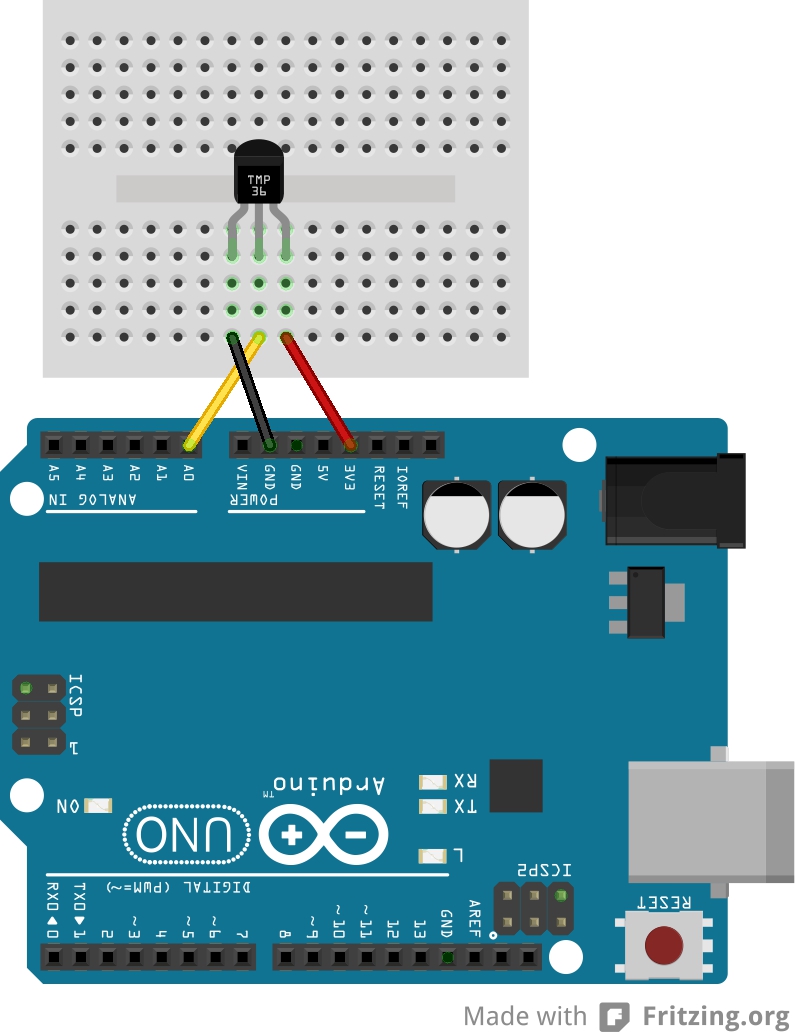El cableado, sencillo donde los haya, es el siguiente.
Y el código para el Arduino. También bastante sencillo. Lo más complido aquí es calcular la temperatura en ºC, a partir del voltage que nos devuelve la patilla central. El datasheet del sensor y el tutorial de AdaFruit nos dan la siguiente fórmula.
Este es el enlace al código para el Arduino. A partir de ahora para comodidad y profesionalidad, lo voy a subir a una cuenta en github.
Explico a continuación las fórmulas.
Voltage en el pin en Mili Voltios = valor del pin Analógico de Arduino * 5000 / 1024
5000 es porque yo utilizo un Arduino UNO, que funciona a 5V. Si utilizara otro Arduino que funcione a 3.3V, hay que utilizar el valor 3300. O como se verá más adelante, una Raspberry Pi, que funciona a 3.3.
Lo que hace esta fórmula es normalizar el valor 0-1023 que devuelve el pin a un valor 0-5000 mV que son 5 V. Lo de convertir a mili Voltios es porque el datasheet del sensor nos da la relación entre miliVoltios y ºC mediante la siguiente fórmula.
Temperatura en ºC = (mili Voltios - 500) / 10
Disculpad si he cometido algún error con la nomenclatura de las magnitudes físicas. Estoy abierto a correcciones/sugerencias/comentarios.
Las lecturas no son del todo estables como he podido comprobar en esta salida del puerto serie. Sobre estabilizar las lecturas, hay cientos de cosas muy profesionales si se busca en google. Como no pretendo, de momento, controlar ningún proceso crítico con esto, quedo contento con el experimento.
------------------------------
mV: 751.95
Grados ºC: 25.20
------------------------------
Valor entrada analógica: 157mV: 766.60
Grados ºC: 26.66
------------------------------
Valor entrada analógica: 152
mV: 742.19
Grados ºC: 24.22
------------------------------
Valor entrada analógica: 156
mV: 761.72
Grados ºC: 26.17
------------------------------
Valor entrada analógica: 152
mV: 742.19
Grados ºC: 24.22
------------------------------